یافتن مشخصات سخت افزار های نصب شده در کامپیوتر شما به دلایل مختلفی ممکن است ضروری باشد.
این که آیا کامپیوتر شما نیاز های سیستم را برآورده می کند یا خیر، یا اینکه بخواهید سازگاری آن را برای بروزرسانی ها بررسی کنید، دستگاه خود را با دیگری مقایسه کنید یا برای فروش کامپیوتر به آن ها نیاز داشته باشید، در واقع هر یک از این ها می تواند دلیل مناسبی برای یافتن مشخصات سخت افزار کامپیوتر شما باشد.
برای بررسی مشخصات سخت افزاری نسخه ویندوز خود را در بخش زیر پیدا کنید و دستورالعمل ها را دنبال کنید.
نکته!
برخی از اطلاعات مانند نام تجاری، امتیاز قدرت یا اندازه می توانند با مراجعه به سخت افزار تعیین شوند. به عنوان مثال بیشتر سخت افزار ها نام تجاری را در جایی در پنل جلویی یا جانبی نمایش می دهند. ضریب توان یک منبع تغذیه، از نظر قطع ولتاژ غالباً در کنار دستگاه نمایش داده می شود.
توجه داشته باشید!
اگرچه غالباً صحیح است، به خاطر داشته باشید که هر وقت اطلاعات مربوط به سخت افزار کامپیوتر را از طریق یک برنامه مشاهده می کنید، ممکن است نادرست باشد. همچنین هر سخت افزاری که اورکلاک شده باشد سرعت اورکلاک شده را نشان می دهد و نه سرعت اصلی.
Windows 98, ME, 2000, XP, Vista, 7, 8, 10
1. DxDiag
ابزار dxdiag موجود با DirectX به شما اجازه می دهد تا نه تنها تمام اطلاعات سیستم را نمایش دهید بلکه آن را در خواندن آسان فایل متنی ذخیره کنید.
برای اجرای این ابزار روی Start > run و سپس dxdiag را تایپ کنید و در نهایت Enter را بزنید.
2. Msinfo32
برای تعیین مشخصات سخت افزاری و نرم افزاری نصب شده msinfo32 را با ویندوز نصب و اجرا کنید.
3. مدیریت دستگاه
اطلاعات سخت افزاری عمومی آنچه مایکروسافت ویندوز در حال کشف است را می توان از طریق مدیریت دستگاه ها یافت.
اگر اطلاعات دقیق تر مورد نیاز است، از یک برنامه شخص ثالث استفاده کنید. در زیر نمونه ای از ظاهر مدیریت دستگاه و نوع دستگاه هایی که ممکن است ذکر شده باشد آورده شده است.
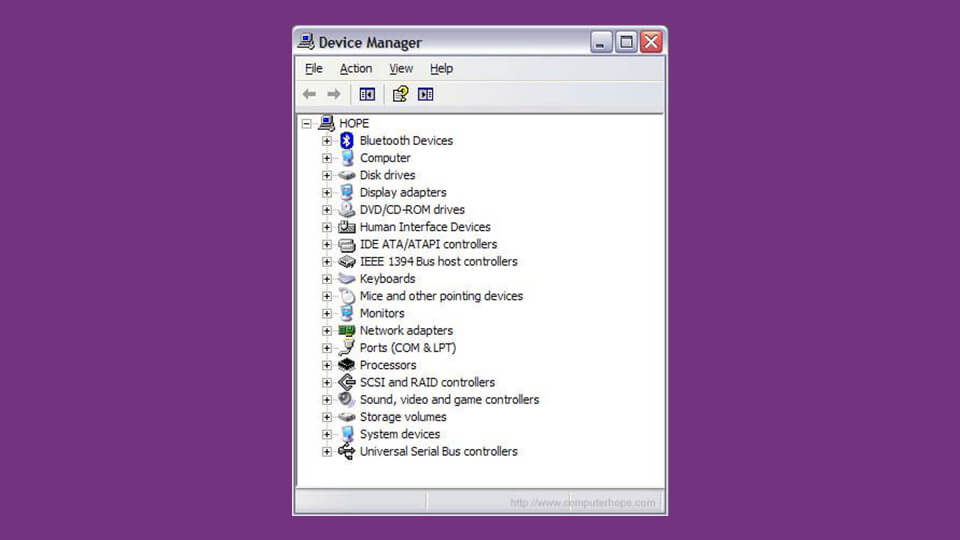
کاربران ویندوز 95
مدیریت دستگاه
اطلاعات سخت افزاری عمومی آنچه مایکروسافت ویندوز در حال کشف است را می توان از طریق مدیر دستگاه یافت. اگر اطلاعات دقیق تر مورد نیاز است، از یک برنامه شخص ثالث استفاده کنید.
کاربران MS-DOS و Windows 3.x
برای دیدن مشخصات سیستم کامپیوتر دستور MSD را از طریق MS-DOS اجرا کنید.
توجه: همانطور که در صفحه دستور MSD ذکر شد، این دستور فقط برای کامپیوتر های قدیمی تر است که MS-DOS را اجرا می کنند و نه کامپیوترهای ویندوز که خط فرمان Windows را اجرا می کنند.
برنامه های شخص ثالث
تولید کنندگان سیستم هایی مانند Dell نیز دارای شماره شناسایی منحصر به فرد هستند که می تواند در وب سایت سازنده برای تعیین مشخصات کلی سیستم شما استفاده شود.
سرانجام برنامه های شخص ثالث وجود دارد که به کاربران امکان می دهد مشخصات سیستم خود را نشان دهند و در برخی موارد کامپیوتر خود را نیز محک بزنند.
1. Belarc Advisor
Belarc Advisor یک نرم افزار عالی و یک برنامه بسیار توصیه شده دیگر است که گزارش فوق العاده ای از سخت افزار و نرم افزار رایانه شما ایجاد می کند.
2. Fresh Diagnose
یک روش رایگان عالی دیگر برای تعیین مشخصات سیستم شما از طریق نرم افزار و همچنین برنامه ای که قادر به محک دستگاه های سخت افزاری شما است.
این برنامه قادر به شناسایی سخت افزار های مانند CPU، هارد دیسک، مادربرد و عملکرد درایو است.
توجه: برنامه برای دانلود نیاز به یک آدرس ایمیل معتبر دارد.
3. HWiNFO وHWiNFO32
یکی دیگر از ابزار های نرم افزاری عالی برای دریافت لیست کاملی از اطلاعات سخت افزاری شما که به عنوان یک آزمایش 14 روزه در دسترس است.
HWiNFO همچنین قادر به نمایش اطلاعات سنسور مورد استفاده برای تشخیص دمای مادربرد، CPU و سایر دستگاه ها و نمایش ولتاژ و سرعت RPM فن است.
سرانجام این برنامه همچنین شامل مقایسه معیار است که می تواند برای مقایسه کامپیوتر شما در برابر سایر سخت افزار ها استفاده شود.
4. FinalWire AIDA64
FinalWire AIDA64 برنامه ای است که می تواند لیست کاملی از نرم افزار و سخت افزار نصب شده روی کامپیوتر شما را نشان دهد و بتواند معیار هایی را اجرا کند.
این برنامه قادر است به اندازه سایر برنامه های دیگر که در این صفحه معرفی شد، سخت افزار را شناسایی کند.
5. SiSoftware SANDRA
SANDRA یک برنامه نرم افزاری اطلاعاتی و تشخیصی است که توانایی شناسایی لیست سخت افزار در کامپیوتر را دارد.








